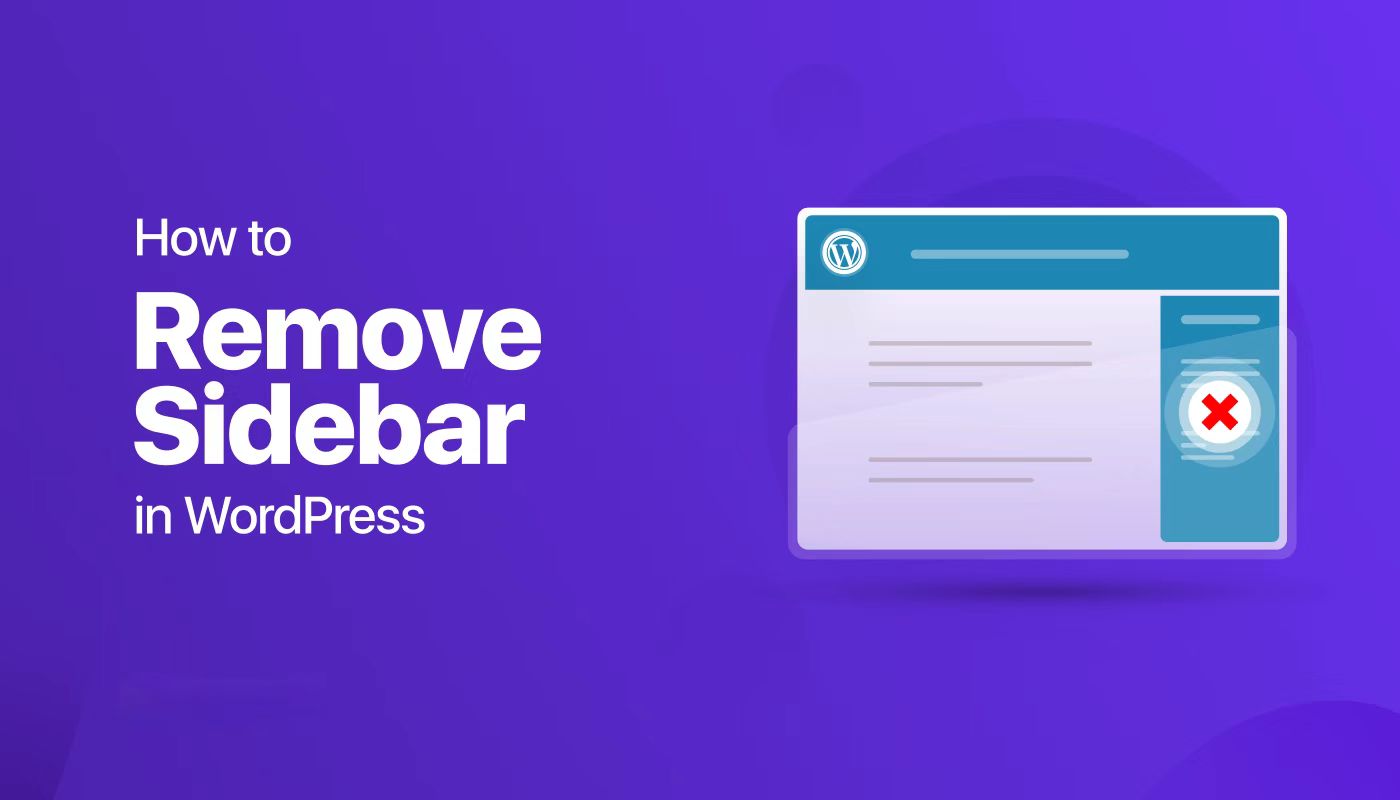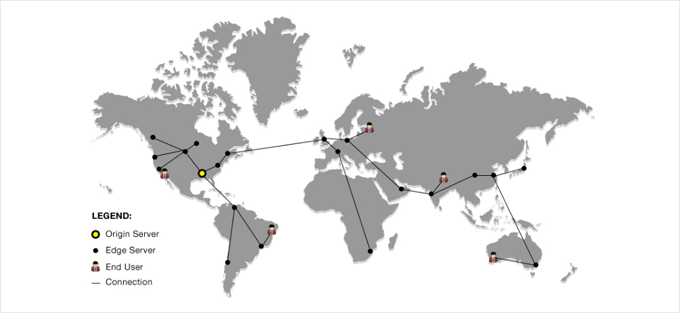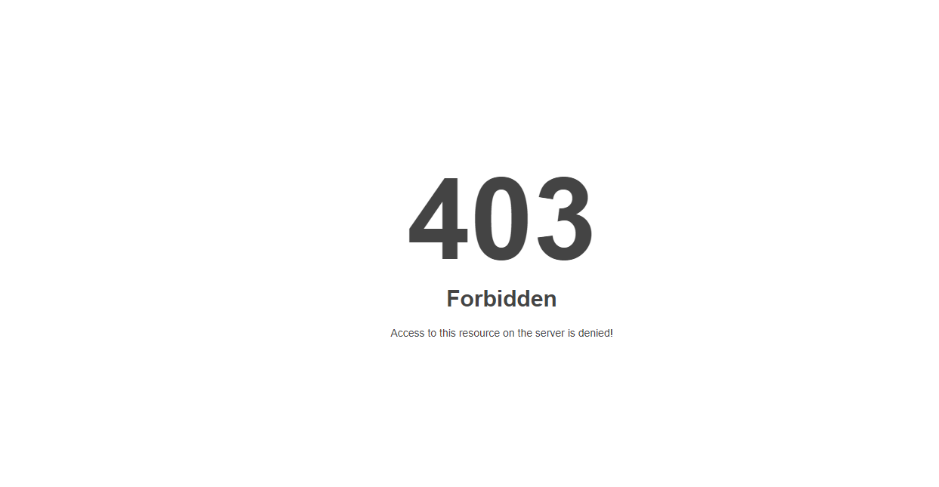WordPress 是内容管理系统(CMS)之一,用于创建和管理网站。WordPress提供了一个强大的命令行界面(CLI),称为 WP-CLI。
WP-CLI 是一组用于管理 WordPress 安装的命令行工具,可以在计算机终端或命令提示符中使用。通过 WP-CLI,可以执行各种任务,例如更新 WordPress、插件和主题,管理用户和角色,以及导入和导出数据,而不用离开终端。
在本文中,主要学习如何安装和使用 WP-CLI,通过终端来管理 WordPress 网站,包括用于不同任务的基础和高级 WP-CLI 命令。

WP-CLI 概述
WP-CLI 是一个开源项目,由开发者社区开发和维护。它兼容大多数类 UNIX 操作系统,包括 Linux、macOS 和 Windows。WP-CLI 需要 PHP 5.6.0 或更高版本,并且可以通过 Composer 包管理器安装为全局包或本地依赖。
用 WP-CLI 的主要优势之一是其速度和效率。与通过图形用户界面(GUI)操作相比,用命令行工具通常更快,尤其是在执行重复性任务或自动化复杂操作时。WP-CLI 的命令可以轻松编写脚本,并与其他命令行工具集成,这使得它对开发者来说非常强大。(对新手有难度,了解就好)
使用 WP-CLI 的优势
下面是用 WP-CLI 管理 WordPress 的一些主要优势:
- 速度与效率
WP-CLI 可以快速高效地在 WordPress 网站上执行各种操作,无需手动干预。对于管理大型或复杂的网站以及自动化日常任务,这很有用。 - 提升工作效率
用 WP-CLI,可以同时执行多个任务,节省时间并提高效率。这对同时管理多个网站的开发者来说是一个福音。 - 增强控制力
WP-CLI 提供了更大的网站控制力,能够更有效地管理文件、插件、主题和其他组件。对于需要调试或排查网站问题的开发者来说很实用。 - 提高安全性
WP-CLI 可以更轻松地管理用户账户、密码和其他与安全相关的设置,有助于维护更安全、更稳定的 WordPress 安装。 - 任务自动化
WP-CLI 能够自动化许多常见的 WordPress 任务,如备份、更新和优化。能节省时间,还能降低人为错误的风险。

WP-CLI 的要求
要安装 WP-CLI,需要一个支持 SSH 访问 的主机(阿里云、腾讯云或亚马逊云的随便都可以)。
几乎所有流行的 WordPress 主机都支持 SSH 访问服务器。在安装 WP-CLI 之前,环境要满足下面的最低要求:
- PHP:WP-CLI 需要 PHP 5.6.0 或更高版本,推荐用 PHP 7 或更高版本。
- WordPress:WP-CLI 适用于 WordPress 3.7 或更高版本。(当然现在都更新到WordPress 6.7 了)
- 操作系统:WP-CLI 兼容 Linux、macOS 和 Windows 操作系统。但在 Windows 环境下,WP-CLI 的支持有限。
这些是安装和用 WP-CLI 的基本要求。具体要求可能会因网站上用的插件和主题而有所不同。
如何安装 WP-CLI
下面是安装 WP-CLI 的简单步骤:
通过 SSH 连接到服务器根目录
用 SSH 访问服务器,要下面这些信息:
- 管理员用户名和密码
- 服务器 IP 地址
- 端口号
然后需要创建密钥对(Key Pair)。根据不同的操作系统,参考下面工具和教程:
- Windows:用 PuTTY
- Linux:用 Ubuntu 自带的终端
- Mac:用 Termius
本文以 PuTTY 为例,但你也可以选择其他终端模拟器。
在 PuTTY 中:
- 打开 Sessions 页面。
- 输入主机名(Host Name)或 IP 地址,以及端口号(Port)。
- 选择连接类型为 SSH。
- 点击底部的 Open 按钮。
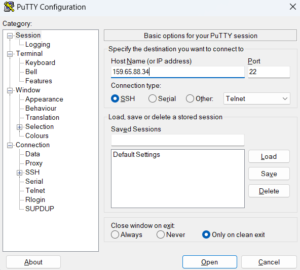
连接服务器后,系统会提示你输入用户名和密码,这些信息可以在服务器详情中找到。
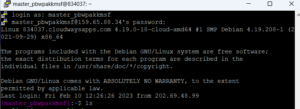
如何用 WP-CLI
在电脑上安装 WP-CLI 后,你可以打开终端窗口,输入 “wp”,然后输入命令及其参数,运行不同的 WP-CLI 命令。
下是 WP-CLI 的常见管理功能:
- 管理 WordPress 用 WP-CLI 管理 WordPress 网站,包括更新、设置和操作。
- 管理 WordPress 主题 用 WP-CLI 安装、激活、更新或删除主题。
- 管理 WordPress 插件 用 WP-CLI 安装、启用、停用或更新插件。
- 管理 WordPress 核心 用 WP-CLI 更新 WordPress 核心文件、安装特定版本或检查版本信息。
- 管理 WordPress 多站点 用 WP-CLI 管理 WordPress 多站点网络,包括创建新站点或管理现有站点。
- 搜索或替换字符串 用 WP-CLI 在数据库中搜索或替换字符串,非常适合更改 URL 或批量更新内容。
- 列出所有支持的命令 用 WP-CLI 查看所有支持的命令,输入以下命令获取完整列表:
wp help1. 用 WP-CLI 管理 WordPress
下一步是通过 WP-CLI 命令下载并配置 WordPress。
下载 WordPress
下面命令是下载最新版本的 WordPress 核心文件:
wp core download创建 wp-config 文件
用下面命令生成 wp-config.php 文件,该文件包含 WordPress 网站的主要配置设置:
wp config create --dbname=testing --dbuser=wp --dbpass=securepswd --locale=ro_RO示例数据库配置:
- 数据库名称:
testing - 数据库用户名:
wp - 数据库密码:
securepswd
命令选项示例
前面提到的命令只是 WP-CLI 功能的一个变体,它生成了标准版本的 wp-config.php 文件。
下面是一个变体命令,它会在 wp-config.php 文件中启用 WP_DEBUG 和 WP_DEBUG_LOG:
# Enable WP_DEBUG and WP_DEBUG_LOG
wp config create --dbname=testing --dbuser=wp --dbpass=securepswd --extra-php <<PHP
define( 'WP_DEBUG', true );
define( 'WP_DEBUG_LOG', true );
PHP
#Success: Generated 'wp-config.php' file.成功提示:#Success: Generated 'wp-config.php' file.
防止安全泄露
管理员用户凭据可能会被存储在 bash 历史记录中,这可能会带来严重的安全隐患。WP-CLI 提供了一种命令变体,可以解决这个问题:
# Avoid disclosing password to bash history by reading from password.txt
# Using --prompt=dbpass will prompt for the 'dbpass' argument
$ wp config create --dbname=testing --dbuser=wp --prompt=dbpass < password.txt
#Success: Generated 'wp-config.php' file.创建数据库
用下面命令来创建数据库。注意,这行命令会根据 wp-config.php 文件中用的数据库名称创建一个新的数据库:
wp db create安装 WordPress
通过 WP-CLI 在服务器上用命令行安装 WordPress 非常简单。命令需要以下参数:
- URL:网站地址
- Title:网站标题
- Admin Username:管理员用户名
- Password:管理员密码
- Admin Email:管理员邮箱
下面是安装命令示例:
wp core install --url=your_domain --title=Your_Blog_Title --admin_user=username --admin_password=password --admin_email=your_email.com
成功提示:恭喜!你的 WordPress 网站已成功设置完成。
2. 用 WP-CLI 管理 WordPress 主题
通过 WP-CLI,可以直接将服务器连接到 WordPress 主题库,并快速导入主题。用 WP-CLI 安装和激活 WordPress 主题的过程非常简单,同时还可以通过 WP-CLI 更新和删除主题。
WP-CLI 的 wp theme 命令结合选项和参数,可用于处理所有主题管理任务。
安装主题
用下面命令安装主题。例如安装 Twenty Twenty Two 主题:
wp theme install twentytwentytwo注意:确保用主题名称时与页面 URL 中的名称一致。例如,这里用的参数是 twentytwentytwo。
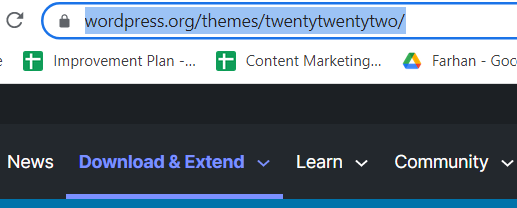
激活主题
安装完成后,运行下面命令激活主题:
wp theme activate twentytwentytwo运行后,WordPress 网站主题将更改为 Twenty Twenty Two。

3. 用 WP-CLI 管理 WordPress 插件
通过 WP-CLI 安装 WordPress 插件几乎是瞬间完成的,因为无需点击按钮,也不需要登录到 WordPress 管理面板即可安装插件。
安装插件
运行下面命令安装 WordPress 插件:
wp plugin install [plugin name]注意:将 [plugin name] 替换为插件名称,名称应与页面 URL 中的名称一致。例如,要安装 Contact Form 7 插件,使用 contact-form-7 作为命令参数。
安装 WooCommerce
下面是安装 WooCommerce 插件的示例,它是一个电子商务插件:
wp plugin install woocommerce几秒钟内插件就安装完成了。安装后,运行下面命令激活插件:
wp plugin activate woocommerce
4. 用 WP-CLI 管理 WordPress 核心
检查 WordPress 核心版本
运行下面命令检查目前 WordPress 核心的版本:
wp core version命令会返回当前 WordPress 核心的版本号。
更新 WordPress 核心文件
运行下面命令将 WordPress 核心文件更新为最新版本:
wp core update执行后,WordPress 核心将更新为 WordPress.org 上的最新可用版本。
5. 用 WP-CLI 管理 WordPress 多站点
如果是拥有众多客户的网站代理公司,WP-CLI 是更新 WordPress 多站点中所有网站的最快方法。
在 WordPress 多站点中运行 WP-CLI 命令
在 WordPress 多站点中运行 WP-CLI 命令时,必须通过 --url 参数指定网络中的具体网站 URL。例如:
wp theme status twentytwentytwo --url=yourwebsite.com上面命令会检查 yourwebsite.com 网站上 Twenty Twenty Two 主题的状态。

6. 用 WP-CLI 搜索或替换字符串
在将网站迁移到新服务器时,许多人会遇到旧 URL 需要替换的问题。这时候,可以用 WP-CLI 的搜索和替换命令来解决。
搜索并替换命令
运行下面命令进行搜索和替换:
wp search-replace https://oldsite.com https://newsite.com7. 列出 WP-CLI 支持的所有命令
要开始使用 WP-CLI,只需输入 wp 然后按下回车键,系统将列出所有通过 WP-CLI 管理 WordPress 的支持命令。
查看命令及其选项的详细信息
运行以下命令以获取关于某个命令及其选项的更多详细信息:
wp help <command name>例如,要获取关于插件命令的详细信息,可以运行以下命令:
wp help plugin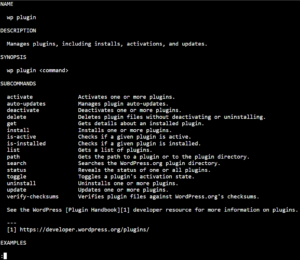
WP-CLI 命令列表
下面是一些常用的 WP-CLI 命令及其功能:
| 命令 | 功能 |
|---|---|
wp help |
查看命令和选项的详细信息 |
wp cli version |
检查 WP-CLI 的版本 |
php wp-cli.phar --info |
使文件可执行 |
wp core download |
下载最新版本的 WordPress 核心文件 |
wp config create |
创建配置文件 |
wp db create |
创建新的数据库 |
wp theme install |
安装主题 |
wp theme activate |
激活主题 |
wp theme deactivate |
停用主题 |
wp plugin install |
安装插件 |
wp plugin activate |
激活插件 |
wp search-replace |
在数据库中搜索/替换字符串 |
wp help plugin |
查看插件命令的详细信息 |
WP-CLI 提供了更多命令,可以根据你的需求操作 WordPress 网站。完整的命令列表及使用说明可在 官方文档 中找到。
总结
WP-CLI 提供了丰富的命令,用户能够轻松地安装、激活、停用、更新以及管理 WordPress 的插件、主题和核心文件。同时,它还可以用来管理文章、用户和 WordPress 数据库,成为一个强大的 WordPress 管理工具。
常见问题解答
问:如何在 WordPress 上运行 WP-CLI 命令?
按照以下步骤运行 WP-CLI 命令:
- 通过 SSH 连接到服务器的根目录;
- 在服务器上下载 WP-CLI;
- 安装 WordPress 并开始使用 WP-CLI。
问:可以在哪个目录安装 WordPress?
建议将 WordPress 安装在根目录。在 Cloudways 中,我们将其安装在 public_html 文件夹中。
问:如何通过 WP-CLI 查看用户?
用下面啊命令查看用户列表:
wp user list --field=ID问:如何直接通过 WP-CLI 激活或停用插件?
安装插件:用下面命令安装插件:
wp plugin install woocommerce激活插件:用下面命令激活插件:
wp plugin activate woocommerce停用插件:用下面命令停用插件:
wp plugin deactivate woocommerce
|
© 版权声明 文章版权归作者所有,未经允许请勿转载。 相关文章 暂无评论... |
|---|